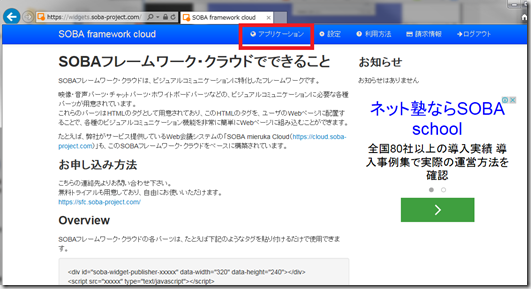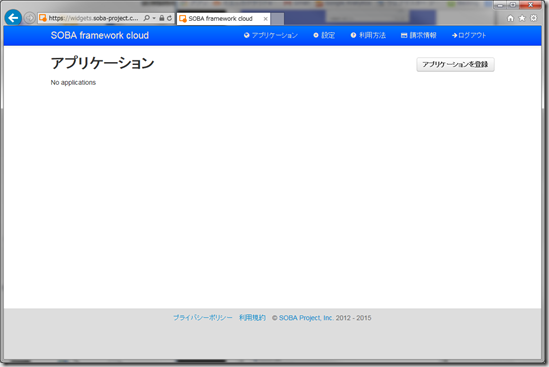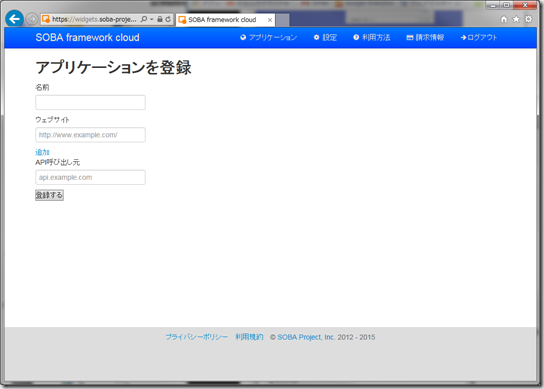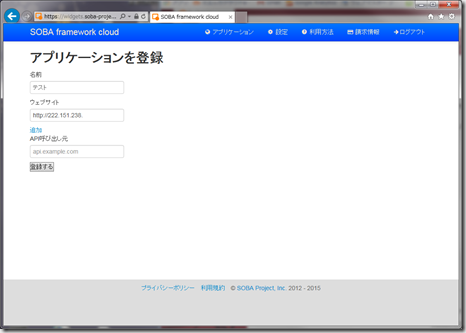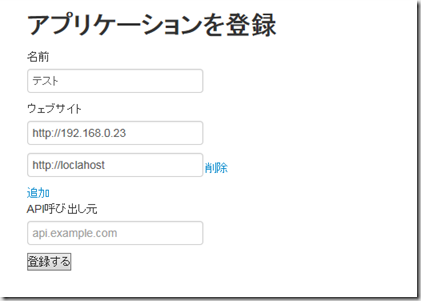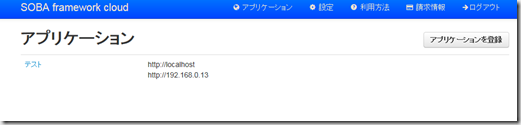今回は、第3回 SOBAフレームワーク・クラウドでビデオチャットを作成してみた【アプリケーションの登録編】です。
ビデオチャットを作成してみた【アプリケーションの登録編】
パーツを発行する前にアプリケーションを登録を行う
第2回【登録編】でSOBAフレームワーク・クラウドの登録が終わったので
今回は、自分のパソコンで動いているWebサーバーにフレームワーク・クラウドのチャットを表示してみたいと思います。
ですが、はじめにホストの設定などアプリケーションを登録しないと、パーツを発行する事ができません。
まずは、アプリケーションの登録から行いたいと思います。
アプリケーションの登録作業開始
SOBAフレームワーク・クラウドにログイン後、初めに画面の上のメニューある「アプリケーション」をクリックします。
ログインページはこちらです。
まだ何も登録していないので、No appplications と表示されています。寂しい。。。。
右端に「アプリケーションを登録」ボタンがありますのでクリックしてみます。
アプリケーションを登録のページが表示されました。
名前は適当で良いようですので、テストにしました。本当は分かりやすい名前が良いです。
ウェブサイトは http:// もしくは https:// から始まらないといけないようです。ここでアクセス元を登録して、そこのホストからしか使えないようにしているのですね。
ドメインを持っている場合はドメインを記載しても良いですし、IPアドレスでも問題無いようです。
今回は外部からのアクセスは関係なく、ローカルのLANで対応するため、自分のIPアドレスと localhost を入力しました。
AP呼び出し元はタブレットやスマートフォンのアプリケーションの時しか使いませんのでここは空白にします。
ちなみにウェブサイトは追加のリンクを押すと追加可能です。
API呼び出し元以外、全て入力して「登録する」 ボタンをクリックすると…
アプリケーションの登録が完了しました。
これでアプリケーションの登録は完了です。次はいよいよチャットパーツを発行して動かしてみようと思います。
第4回 SOBAフレームワーク・クラウドでビデオチャットを作成してみた【テキストチャット編】へ続きます。